거의 사용되지 않는 컨트롤을 숨기거나 제거하여 작업 공간을 최대화하고 UI 복잡도를 줄일 수 있습니다. 2D 도면에서 작업하는 경우 고려할 수 있는 몇 가지 옵션은 다음과 같습니다.
이전에 수행해 본 적이 없는 경우 다음을 시도해 보십시오.
- Ctrl+0(영)을 눌러 도면 영역을 최대화합니다. 처음에 이 작업을 수행할 때 약간 놀랄 수 있지만 해당 작업을 "화면 정리"라고 하는 이유를 알 수 있습니다.
- Ctrl+0을 다시 누르면 이전 상태로 복원됩니다.
이러한 빠르지만 극단적인 방법을 사용하지 않고도 시도할 수 있는 몇 가지 다른 단계가 있습니다.
토론 및 다른 사용자와 공유
해 본 적이 있으십니까 문서를 통해 새로운 AutoCAD 작업 방법을 알아볼 수 있고, AutoCAD 포럼의 동반 게시물에서 토론하고 다른 사용자와 아이디어를 공유할 수 있습니다..
리본 제어
리본은 응용프로그램 창에서 중요한 영역을 차지합니다. 리본을 완전히 끄는 대신 여러 표시 모드를 순환할 수 있습니다.
- 위쪽 화살표를 반복적으로 클릭하여 여러 리본 표시 옵션을 순환합니다.
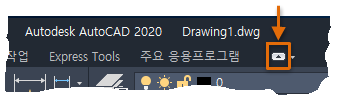
- 그런 다음 바로 오른쪽의 아래쪽 화살표를 클릭하고 탭으로 최소화를 선택합니다.
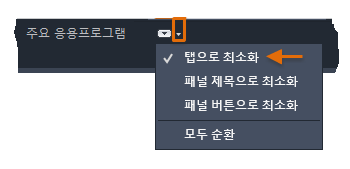
- 리본 탭 중 하나를 클릭합니다. 명령을 시작할 때까지 리본이 일시적으로 복원됩니다.
주: 전체 리본을 복원하려면 위쪽 화살표를 다시 클릭합니다.
- 리본 탭을 마우스 오른쪽 버튼으로 클릭하여 숨기려는 탭을 선택합니다. 이 경우 파라메트릭 선택을 지우면 해당 탭이 숨겨집니다.
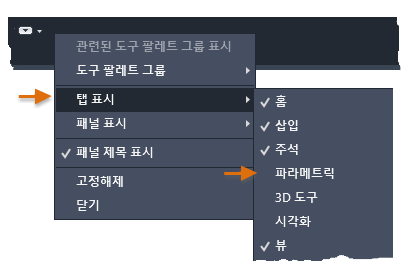 주: 현재 탭의 특정 패널을 숨기려는 경우 패널 표시 옵션을 선택하면 됩니다.
주: 현재 탭의 특정 패널을 숨기려는 경우 패널 표시 옵션을 선택하면 됩니다.
빠른 액세스 도구 모음 제어
리본이 최소화된 경우 도면층 패널의 도구에 편리하게 액세스할 수 없습니다. 그러나 도면층 드롭다운 리스트를 빠른 액세스 도구 모음에 대신 추가할 수 있습니다.
- 빠른 액세스 도구 모음에서 사용자화 아래쪽 화살표를 클릭하고 도면층을 선택합니다.
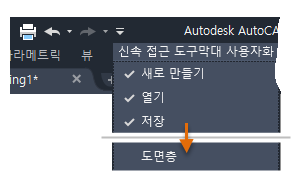
결과는 다음과 같습니다.
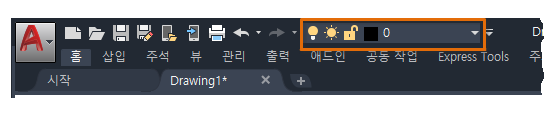
- 같은 방법을 사용하여 빠른 액세스 도구 모음에서 미리 정의된 다른 명령을 추가하거나 제거합니다.
시작 탭 제어
모든 사람이 시작 탭을 사용하지는 않으며, 사용자가 원할 경우 시작 탭을 끌 수 있습니다.
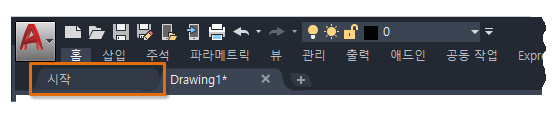
- 시작 탭을 숨기려면 명령 프롬프트에서 STARTMODE를 입력하고 해당 값을 0(끄기)으로 설정합니다.
일반적으로 사용되는 팔레트 고정
가장 많이 사용되는 두 팔레트는 특성 및 도면층 특성 관리자 팔레트입니다. 이러한 두 팔레트를 자동 숨기기 옵션으로 함께 고정하면 롤오버 액세스가 즉각적으로 제공되는 대신 두 도면 영역 슬라이스가 숨겨집니다.
- 특성 팔레트를 엽니다.
- 그림과 같이 제목 표시줄에 있는 특성 버튼을 클릭합니다.
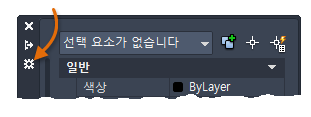
- 다음과 같이 표시된 옵션을 선택합니다.
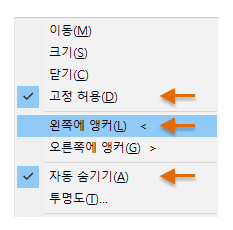
이 팔레트를 롤오버 또는 롤오프하면 필요할 때 일시적으로 빠르게 액세스할 수 있습니다.
- 도면층 특성 관리자 팔레트에 대해 이 프로세스를 반복하여 팔레트를 해당 응용 프로그램 창의 오른쪽에 고정합니다.
표시되는 팔레트 폭의 크기를 조절할 수 있습니다.
UCS 아이콘, ViewCube 및 탐색 막대 숨기기
사용자 좌표계는 일부 2D 도면에서 유용하며 3D 모델링에 필수적입니다. UCS를 자주 사용하지 않는 경우 UCS를 쉽게 숨길 수 있습니다. ViewCube 컨트롤 및 탐색 막대도 마찬가지입니다.
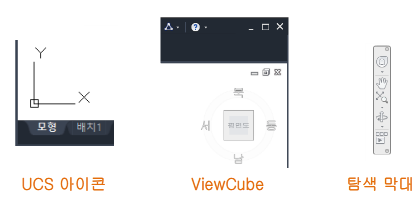
- 리본에서 뷰 탭을 클릭합니다. 그런 다음 UCS 아이콘, ViewCube 및 탐색 막대 컨트롤을 클릭하여 가시성을 전환합니다.
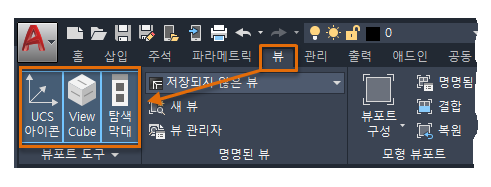
뷰포트 컨트롤 숨기기
뷰포트 컨트롤은 주로 3D 모델링에 사용됩니다. 뷰포트 컨트롤을 사용하지 않는 경우 이를 숨겨 2D 도면의 시각적 노이즈를 줄일 수 있습니다.
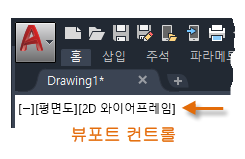
- 명령 프롬프트에서 VPCONTROL을 입력하고 해당 값을 끄기로 설정합니다.
불필요한 배치 탭 제거
사용자 인터페이스를 일반적으로 사용하는 최소 수준으로 줄이면 배치 탭에도 적용됩니다. 두 번째 배치 탭이 왼쪽 아래 구석에 표시되는 유일한 이유는 둘 이상의 배치를 생성할 수 있음을 보여주기 위해서입니다.
- 이 추가 배치를 사용하지 않는 경우에는 배치2 탭을 마우스 오른쪽 버튼으로 클릭하고 삭제를 선택합니다.
상태막대 제어
상태막대에는 일반 설정 및 컨트롤이 포함되어 있습니다. 필요하지 않은 컨트롤을 끄는 것은 매우 쉽습니다.
- 상태막대 오른쪽 끝에 있는 사용자화 아이콘을 클릭합니다.
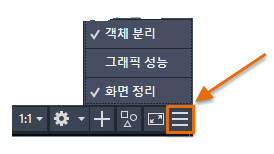
- 리스트에서 거의 사용하지 않는 모든 항목의 선택을 지웁니다.
요약
Following these steps can provide a custom user interface that's clean, functional, and visually quiet. 이러한 단계를 수행하면 깔끔하고 기능적이며 시각적으로 편안한 사용자화 사용자 인터페이스를 얻을 수 있습니다. 일반적으로 선호도 및 작업 스타일에 맞게 고유한 설정을 선택할 수 있습니다. 설정이 완료되면 사용자화된 UI 설정은 Windows 레지스트리에 저장되며, 도면 특정 설정의 경우에는 개별 도면 파일(DWG) 또는 도면 템플릿 파일(DWT)에 저장됩니다.
이러한 아이디어 및 제안 사항 중 일부를 적용하여 AutoCAD를 만족스럽고 효율적으로 경험하시길 바랍니다.